집 >위챗 애플릿 >미니 프로그램 개발 >WeChat 애플릿 선택기-보기 구성 요소 자세한 예제 코드
WeChat 애플릿 선택기-보기 구성 요소 자세한 예제 코드
- 高洛峰원래의
- 2017-03-21 16:50:503211검색
이 글에서는 주로 WeChat 애플릿의 선택기 보기 구성 요소에 대한 자세한 설명과 간단한 예를 소개합니다. 필요한 친구는
구현 렌더링을 참조할 수 있습니다:
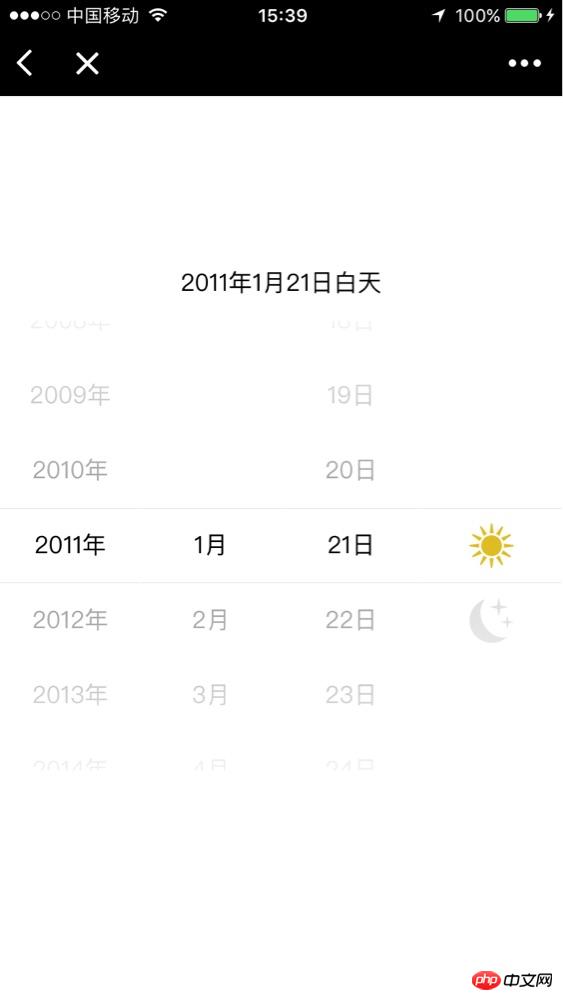
페이지에 삽입된 스크롤 선택기
| 属性名 | 类型 | 默认值 | 说明 |
|---|---|---|---|
| value | Number Array | 数组中的数字依次表示 picker-view 内的 picker-view-colume 选择的第几项(下标从 0 开始),数字大于 picker-view-column 可选项长度时,选择最后一项。 | |
| indicator-style | String | 设置选择器中间选中框的样式 | |
| bindchange | EventHandle | 当滚动选择,value 改变时触发 change 事件,event.detail = {value: value};value为数组,表示 picker-view 内的 picker-view-column 当前选择的是第几项(下标从 0 开始) |
참고: <picker-view-column></picker-view-column> 구성 요소만 배치할 수 있으며 다른 노드는 표시되지 않습니다.
picker-view-column
은 <picker-view></picker-view>에만 배치할 수 있으며 해당 하위 노드의 높이는 선택기 보기 확인란의 높이와 일치하도록 자동으로 설정됩니다.
샘플 코드:
<view>
<view>{{year}}年{{month}}月{{day}}日</view>
<picker-view indicator-style="height: 50px;" style="width: 100%; height: 300px;" value="{{value}}" bindchange="bindChange">
<picker-view-column>
<view wx:for="{{years}}" style="line-height: 50px">{{item}}年</view>
</picker-view-column>
<picker-view-column>
<view wx:for="{{months}}" style="line-height: 50px">{{item}}月</view>
</picker-view-column>
<picker-view-column>
<view wx:for="{{days}}" style="line-height: 50px">{{item}}日</view>
</picker-view-column>
</picker-view>
</view>const date = new Date()
const years = []
const months = []
const days = []
for (let i = 1990; i <= date.getFullYear(); i++) {
years.push(i)
}
for (let i = 1 ; i <= 12; i++) {
months.push(i)
}
for (let i = 1 ; i <= 31; i++) {
days.push(i)
}
Page({
data: {
years: years,
year: date.getFullYear(),
months: months,
month: 2,
days: days,
day: 2,
year: date.getFullYear(),
value: [9999, 1, 1],
},
bindChange: function(e) {
const val = e.detail.value
this.setData({
year: this.data.years[val[0]],
month: this.data.months[val[1]],
day: this.data.days[val[1]]
})
}
})읽어주셔서 감사합니다. 모두 도와주세요. 이 사이트 지원에 관심을 가져주셔서 감사합니다!
위 내용은 WeChat 애플릿 선택기-보기 구성 요소 자세한 예제 코드의 상세 내용입니다. 자세한 내용은 PHP 중국어 웹사이트의 기타 관련 기사를 참조하세요!
성명:
본 글의 내용은 네티즌들의 자발적인 기여로 작성되었으며, 저작권은 원저작자에게 있습니다. 본 사이트는 이에 상응하는 법적 책임을 지지 않습니다. 표절이나 침해가 의심되는 콘텐츠를 발견한 경우 admin@php.cn으로 문의하세요.

